Innehållsförteckning
Kan jag komma åt hårddisken utan OS
F: " Vad är det bästa sättet att komma åt min HP-bärbara dators hårddisk för att återställa data när operativsystemet inte startar ?"
F: " Jag har fått en dator av min vän men användarlösenordet gick förlorat. Jag skulle vilja återställa lite data från hårddisken. Jag antar att det borde finnas ett sätt att kopiera data från en hårddisk utan OS. "
Vet du hur många sätt att få bort data från en hårddisk utan att starta upp Windows? För att få data från en omstartbar dator måste du först och främst hitta metoder för att komma åt hårddisken utan OS . Du kan ta de 5 sätten här för att enkelt komma åt hårddiskdata utan OS för att komma åt alla data.
| För att komma åt hårddisken | Steg-för-steg felsökning |
|---|---|
| Fix 1. Försök med en annan dator | Ibland är det bara Windows OS-korruption som gör att din hårddisk inte startar... Fullständiga steg |
| Fixa 2. Lägg i en frys | Om det är hårddiskproblemet som inaktiverar start, försök att lägga den i en frys... Fullständiga steg |
| Fix 3. Använd programvara för dataåterställning | Skapa en startbar disk > starta från den startbara USB > komma åt hårddisken och återställa filer... Fullständiga steg |
| Fix 4. Använd kommandotolken | Anropa Windows Command Prompt så att du kan använda robocopy... Fullständiga steg |
| Fix 5. Prova Windows Explorer | Anslut SATA-till-USB-adapterns strömkabel till den L-formade strömkontakten... Fullständiga steg |
Lösning 1. Återställ hårddisken på en annan dator
Ibland är det bara Windows OS-korruption som gör att din hårddisk inte startar. Bra, du kan bara ta ut enheten från den döda datorn och ansluta den till en annan dator. Om du kan komma åt hårddisken normalt, gå vidare till säkerhetskopiering av hårddiskdata.
Lösning 2. Lägg din hårddisk i en frys
Vad händer om det är hårddiskproblemet som inaktiverar uppstarten? Testa att lägga den i frysen. Många hårddiskar som slutat fungera kan återupplivas. Det är inte en permanent lösning att fixa en icke-startbar hårddisk, men åtminstone någon säger att det fungerade i cirka 20 minuter, vilket ger tillräckligt med tid för dem att kopiera allt på enheten.
Lösning 3. Återställ data från hårddisk utan OS
En annan effektiv metod för att komma åt hårddisken och återställa data utan att starta upp till Windows operativsystem är att starta upp hårddisken från en startbar USB-enhet.
EaseUS Data Recovery Wizard rekommenderas. Det är ett idealiskt val för att komma åt och återställa data från en hårddisk utan att starta upp Windows. EaseUS programvara för dataåterställning gör att du kan återställa data från en död hårddisk samt återställa data från en dator som inte startar.
Tips - Se till att du har en CD/DVD-brännare och en CD/DVD eller USB-enhet som kan skrivas. Följ sedan stegen nedan:
För att komma åt hårddisken utan OS:
Steg 1. Skapa en startbar disk
Starta EaseUS Data Recovery Wizard, välj "Crashed PC" och klicka på "Go to Recover".

Välj en tom USB för att skapa den startbara enheten och klicka på "Skapa".
⚠️Varning: När du skapar en startbar disk kommer EaseUS Data Recovery Wizard att radera all data som sparats på USB-enheten. Säkerhetskopiera viktig data i förväg.

Steg 2. Starta datorn från den startbara USB-enheten
Anslut den startbara disken till datorn som inte startar och ändra datorns startsekvens i BIOS. För de flesta användare fungerar det bra när de startar om sin dator och trycker på F2 samtidigt för att komma in i BIOS.
Ställ in att starta datorn från "Flyttbara enheter" (startbar USB-disk) bortom hårddisken. Tryck på "F10" för att spara och avsluta.

Steg 3. Återställ data från ett kraschat system/PC
Efter uppstart från EaseUS Data Recovery Wizard startbar disk, välj den enhet du vill skanna för att hitta alla dina förlorade filer. Förhandsgranska och återställ filerna du behöver till en säker plats.
💡Tips: Du kan återställa data på lokala diskar, externa hårddiskar och även molnlagringen.

Du kan också använda de manuella dataåterställnings- och Windows-reparationstjänsterna från EaseUS. Vårt professionella tekniska team kan hjälpa dig att lösa eventuella dataåterställning och systemfel, inklusive systemfel, BSOD, omstartbara enheter och så vidare.
EaseUS Data Recovery Services
Klicka här för att kontakta våra experter för en kostnadsfri utvärdering
Rådgör med EaseUS Data Recovery Experts för en-till-en manuell återställningstjänst. Vi kan erbjuda följande tjänster efter GRATIS diagnos:
- Reparera skadad RAID-struktur, omstartbart Windows OS och skadad virtuell diskfil (.vmdk, .vhd, .vhdx, etc.)
- Återställ/reparera förlorad partition och ompartitionerad enhet
- Avformatera hårddisk och reparera rådisk (BitLocker-krypterad enhet)
- Fixa diskar som blir GPT-skyddade partitioner
Lösning 4. Kopiera hårddiskfiler från kommandotolken
Om du har Windows installationsmedia till hands, försök att starta Windows från den startbara skivan eller USB-enheten. Anropa Windows Command Prompt så att du kan använda robocopy för att enkelt kopiera alla mappar och filer på den valda enheten. Ange följande kommando: robocopy C:\tools D:\backup\tools /e
- /e-modifieraren säger åt robocopy att inkludera alla underkataloger. Detta inkluderar tomma mappar.
- robocopy kopierar automatiskt dolda filer och systemfiler. Det kommer att skapa nya kataloger om de inte finns på målplatsen.
Lösning 5. Se innehållet på en hårddisk
När du inte kommer åt hårddisken kan du se innehållet på hårddisken med Windows Explorer. Det här verktyget gör det enkelt att bläddra igenom hårddiskmappar, men det förutsätter att hårddisken är tillgänglig för datorn.
Steg 1. Konvertera den interna hårddisken till en extern
1. Anslut SATA-till-USB-adapterns strömkabel till den L-formade strömkontakten på den interna SATA-enheten.
Obs: SATA-enheter har två L-formade kontakter, sida vid sida. Den största av de två är strömkontakten. Den mindre är SATA-dataporten.
2. Anslut adapterns SATA-kontakt till din interna hårddisks SATA-dataport.
3. Placera hårddisken nära din dator på ett plant underlag.
4. Anslut adapterns strömkabel till ett vägguttag och skjut "Power"-omkopplaren till "On"-läget.
5. Sätt i adapterns USB-kabel i en ledig USB-port på din dator. Windows kommer automatiskt att känna igen enheten efter några sekunder.
Steg 2. Öppna Utforskaren i Windows
1. Klicka på "Start" och välj "PC" för att öppna Utforskaren i Windows.
2. Dubbelklicka på hårddiskens bokstav i avsnittet Hårddiskar i den högra rutan för att se enhetens innehåll. För att visa filer i mappar, dubbelklicka på mappen.
3. Högerklicka på enhetsbeteckningen och välj "Mata ut" när du är klar med att bläddra i enheten.
Steg 3. Visa alla filer
1. Klicka på "Ordna" i Utforskarens verktygsfält och välj "Mapp- och sökalternativ."
2. Klicka på "Visa > Visa dolda filer, mappar och enheter" i avsnittet Avancerade inställningar.
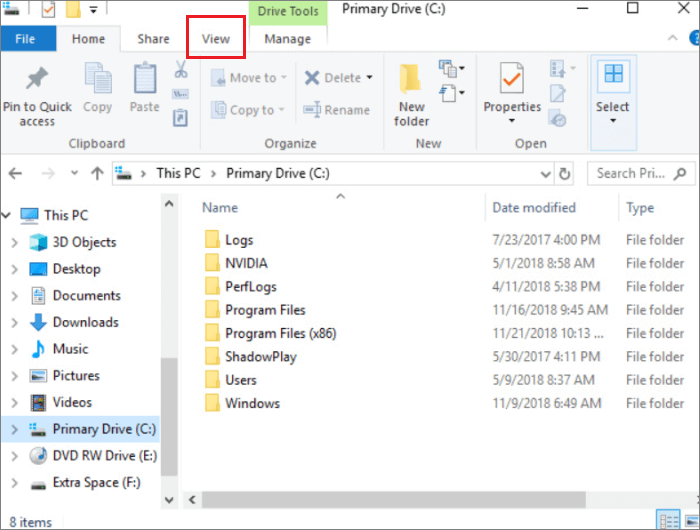
3. Avmarkera "Dölj skyddade operativsystemfiler (rekommenderas)" i avsnittet Avancerade inställningar och klicka på "Ja" i bekräftelsedialogrutan. Klicka på "OK".
Efter stegen ovan kan du se alla filer och mappar.
Folk frågar också
Om du inte kan komma åt hårddisken eller fortfarande har frågor, läs följande frågor.
Hur får jag bort data från en gammal hårddisk?
- Du kan ansluta den gamla hårddisken till en ny dator för att få tillbaka data.
- Det andra sättet är att återställa data från en gammal hårddisk med hjälp av EaseUS programvara för dataåterställning .
Hur kommer jag åt min hårddisk utan OS?
-
För att komma åt hårddisken utan OS:
Steg 1. Skapa en startbar disk.
Steg 2. Starta från den startbara USB-enheten.
Steg 3. Återställ filer eller data från en PC/bärbar hårddisk som inte startar.
Varför visas inte min hårddisk?
Om en hårddisk inte innehåller någon partition och allt diskutrymme är oallokerat, kommer det inte att visas i Utforskaren i Windows. Om en ny hårddisk inte kan upptäckas av system-BIOS, kan orsaken vara att disken inte är aktiverad.
Kan jag lägga min gamla hårddisk på en ny dator?
Ja. du kan ansluta den gamla hårddisken till en ny dator med hjälp av SATA-till-USB-adapterns strömkabel.
Was This Page Helpful?
Relaterade Artiklar
